作業でMacを使うようになったのでMac配列のリアルフォースのキーボードを買ってみました。
REALFORCE リアルフォース 東プレ R3 キーボード Mac用配列 静音 ハイブリッドモデル ワイヤレス Bluetooth USB 無線/有線両対応 フルサイズ 静電容量無接点方式 Mac Windows iPad iPhone Android 昇華印刷 かな無し 日本語配列 112キー ライトシルバー&スーパーホワイト R3HE21
内容はキーボード本体、単3形アルカリ乾電池×2本、USBケーブルType-C ⇔ USB Type-A(約1.8m)、取扱説明書となります。

| 外形寸法 | 464.5mm(幅)×162.7mm(奥行)×38.8mm(高さ) |
|---|---|
| 重量 | 約1.6kg |
| 対応電池 | 単3形電池×2本(単3形アルカリ乾電池、単3形マンガン乾電池、単3形ニッケル水素電池) |
| 無線接続時の動作時間 | アルカリ乾電池使用時の目安:約3か月 |
| スイッチ仕様 | 東プレスイッチ(静電容量無接点方式)
|
| システム要件 | Bluetooth接続:macOS 10.15~、Windows 10~、Windows 11、iOS 14.0~、iPad OS 14.0~、Android 10.0~ |
使ってみた感想
以前購入したWindows用のREALFORCE SA R2より柔らかく打ち心地が良く感じました。リアルフォースは総じて打ちやすいのですが、このR3は特にそう感じました。
キーの役割を変更する専用のソフトがある
R3を買った最大の理由はR2を無理矢理Macで利用しようしていた際にキーの配列や役割がWindowsで慣れていた身としてはどうにもなれない役割になるようなので購入したという経緯があります。ただMac専用のR3であっても悩みのタネとしてキーボードの右下のcontrolの右横にあるfnがWindowsキーでいうcontrolの位置にあったことです。karabiner-elementsというソフトを利用して右下のfnをcommand(Windowsでいうcontrol)の役割に変更しようとしたのですが出来ませんでした。
半分諦めていたのですが公式でキーマップ入替機能のソフトを配信していることに気づいたので、ダウンロード | REALFORCE | 日本製プレミアムキーボードの最高峰からソフトをダウンロードし試してみました。
目的のキーに一覧で表示されている役割をドラッグアンドドロップするだけでキーの役割が変更されます。私は右下のfnをcommandにするために画像のキーボードのキーへ一覧から役割をドラッグアンドドロップし、「fn」を「R-Cmd/R-Win」の役割に変更しました。元々は「fn」となっていました。
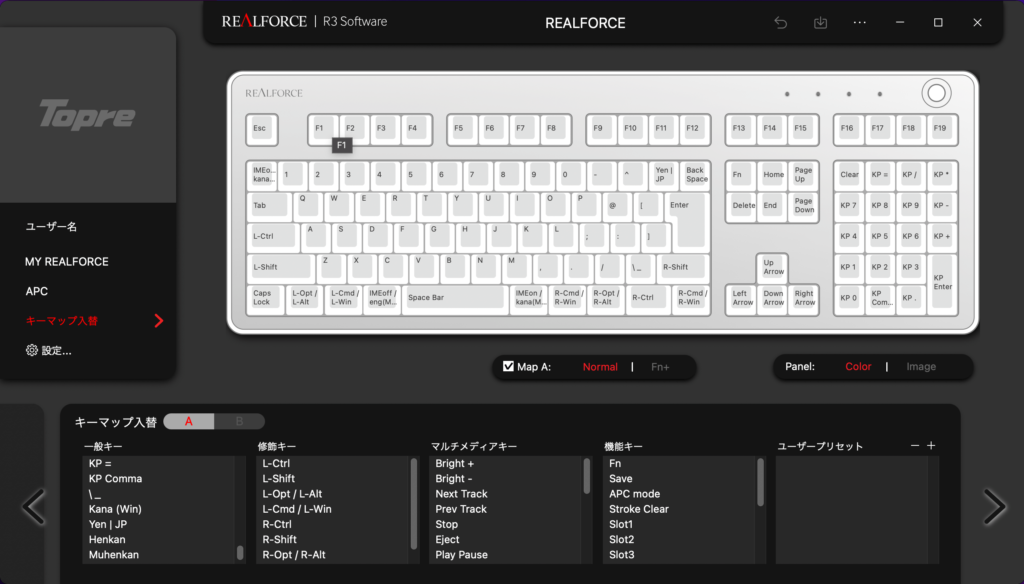
まとめ
- Mac用リアルフォースR3は柔らかく打ち心地が良い。
- 公式でキーマップ入替機能のソフトがある。
R3を買うまでは無理矢理R2をMacで使用していたのですが、やはりMac専用のキーボードを購入してよかったと思います。このキーボードを購入してからWindowsの時と同じようなキー配列の役割で打つことができるようになったので作業が捗るようになりました。
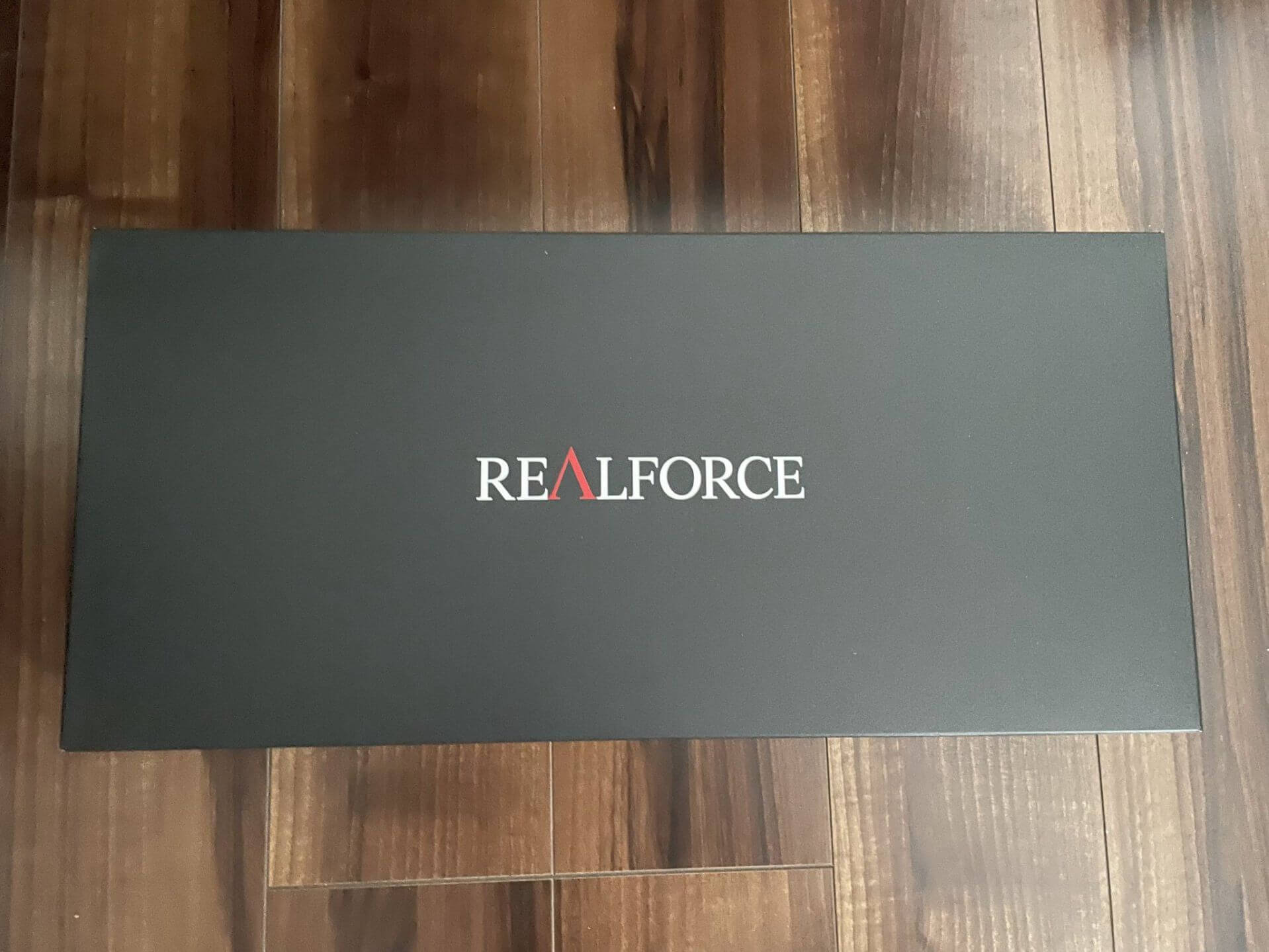



コメント